Jak zablokować numer na Androidzie
Autorstwa Adela D. Louie, Ostatnia aktualizacja: 26 sierpnia 2019 r
Aby uczyć wszystkich jak zablokować numer na Androidzie, Napisałem ten artykuł do szczegółowej analizy dla wszystkich.
Czy masz już dość odbierania niechcianych połączeń i spamu na urządzeniu z Androidem? Jeśli masz dość otrzymywania tych wszystkich niechcianych połączeń i wiadomości tekstowych i chcesz numer bloku na urządzeniu z Androidem, To ten artykuł jest dla ciebie.
Dlaczego chcesz zablokować numer na Androidzie?
Naprawdę denerwujące jest z naszej strony otrzymywanie niechcianych połączeń od telemarketerów, którzy mówią nam o wszystkich swoich promocjach i tym podobne. Z tego powodu czujemy się nękani. Te wiadomości tekstowe są bardzo irytujące, odbierając tę samą wiadomość tekstową prawie każdego dnia w naszym życiu.
Mamy tutaj idealne rozwiązanie dla tego rodzaju problemu, a to poprzez blokowanie tych liczb. Tak, możesz faktycznie zablokować określony numer na urządzeniu z Androidem, aby uniknąć niechcianych połączeń i wiadomości tekstowych, które wciąż się pojawiają.
Jest tak naprawdę możliwy sposób zablokuj numer na swoim urządzeniu z Androidem.
Pokażemy Ci tutaj, jak zablokować numer w Androidzie za pomocą funkcji blokowania urządzenia. pokażemy także różne specyficzne operacje niektórych urządzeń z Androidem, takich jak Samsung Galaxy, Huawei, LG i HTC z Androidem

Część 1. Metoda numeru bloku na AndroidzieCzęść 2. Jak zablokować numer na niektórych popularnych urządzeniach z AndroidemCzęść 3. Jak odzyskać usunięte dane z AndroidaPrzewodnik wideo: Szybkie przywracanie danych na urządzeniu z AndroidemPart4. Wniosek
Część 1. Metoda numeru bloku na Androidzie
Zawsze możesz zablokować określony numer na urządzeniu z Androidem, korzystając z jego wbudowanej funkcji.
Blokuj wiadomości
Krok 1: Przejdź do aplikacji Wiadomości na urządzeniu z Androidem
Krok 2: Naciśnij i przytrzymaj numer, który chcesz zablokować, a następnie naciśnij przycisk „Więcej” znajdujący się w prawym górnym rogu urządzenia
Krok 3: Wybierz „Ustawienia”, a następnie dotknij „Blokowanie połączeń”, a następnie wprowadź numer, który chcesz zablokować.
Blokuj połączenia
Krok 1: Otwórz „Dzienniki połączeń” na urządzeniu z Androidem
Krok 2: Wybierz numer, który chcesz zablokować z wyświetlonej listy, a następnie naciśnij przycisk „Więcej” lub trzy kropki w prawym górnym rogu urządzenia.
Krok 3: Następnie przejdź dalej i dotknij „Dodaj”, aby odrzucić listę.
Uwaga: Może się to nadal różnić w zależności od specyfikacji urządzenia z Androidem i wersji systemu operacyjnego, z której aktualnie korzystasz.
Część 2. Jak zablokować numer na niektórych popularnych urządzeniach z Androidem
Oto niektóre z najbardziej popularnych obecnie urządzeń z Androidem, a my pokażemy Ci, jak możesz zablokować numer lub połączenie z Tobą.
LG Telefony
Krok 1: Wybierz ikonę Telefon na ekranie głównym.
Krok 2: Stuknij ikonę z trzema kropkami znajdującą się w prawym górnym rogu ekranu
Krok 3: z menu rozwijanego wybierz „Ustawienia połączeń"
Krok 4: A potem śmiało i dalej „Odrzucanie połączeń„a następnie dotknij„Odrzuć połączenia od"
Krok 5: Następnie kliknij „+”, a następnie wprowadź numer, który chcesz zablokować
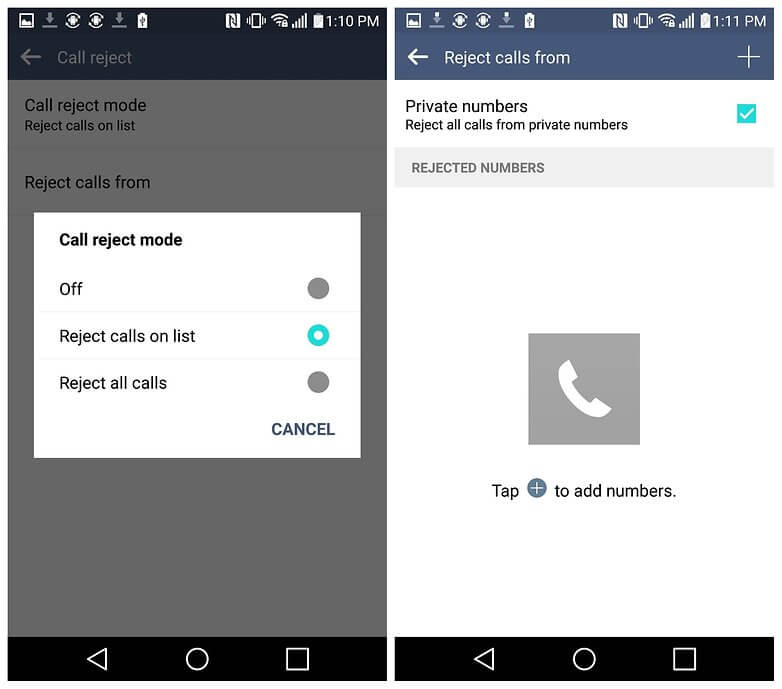
Samsung Galaxy
# 1: Idź i dotknij ikony „Telefon” na ekranie głównym.
# 2: Następnie dotknij „Dowiedz się więcej”w prawym górnym rogu ekranu.
33: Stuknij w „Ustawienia”
# 4: Wybierz „Blokowanie połączeń„a następnie dotknij„czarna lista"
# 5: Następnie dotknij ikony „+”, a następnie dodaj numer, który chcesz zablokować.
Telefony Huawei
* 1: Stuknij ikonę Telefon na ekranie głównym
* 2: Na stronie wybierania numerów wybierz numer, który chcesz zablokować, a następnie wybierz prawy przycisk wybranego numeru.
* 3: Wybierz „Menu”u dołu ekranu
* 4: Następnie przejdź dalej i dotknij Dodaj, aby umieścić na czarnej liście numer.
Telefony HTC
~ 1: Stuknij ikonę Telefon na ekranie głównym, a następnie przejdź do Historii połączeń
~ 2: Naciśnij i przytrzymaj numer, który chcesz zablokować
~ 3: Następnie przejdź dalej i wybierz opcję „Blokuj kontakt” z menu, a następnie dotknij „OK”, aby potwierdzić.
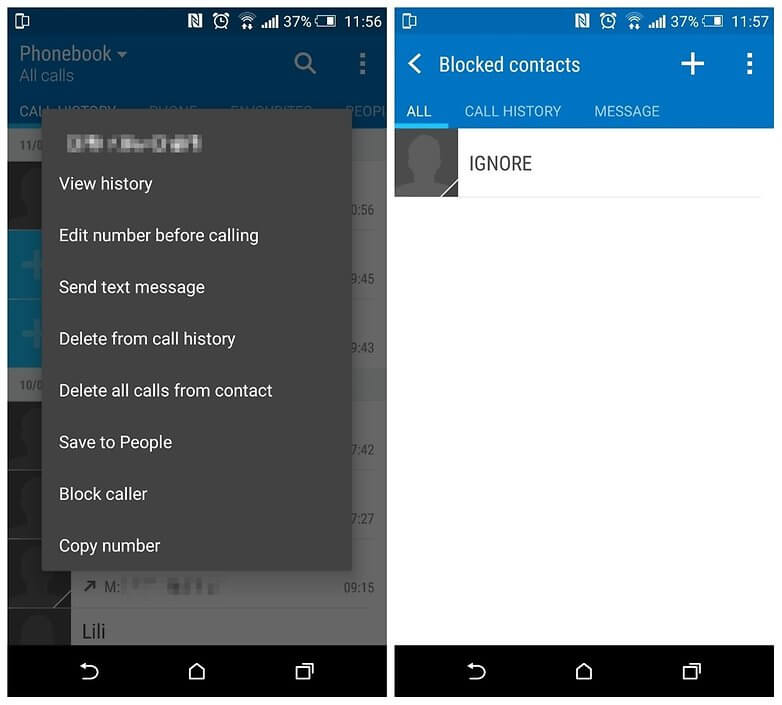
Nie tylko odbieranie niepotrzebnych połączeń i spamu na urządzeniu z Androidem, ale także utrata danych na Androidzie to przygnębiające. Jak odzyskać dane z Androida po utracie ważnych danych. Czytaj dalej!
Część 3. Jak odzyskać usunięte dane z Androida
Są przypadki, w których chciałeś zablokować numer, ale niestety przypadkowo usunąłeś go z urządzenia z Androidem. Teraz, jeśli chcesz odzyskać ten numer w najszybszy i najłatwiejszy sposób, aby go zablokować, mamy odpowiednie narzędzie do odzyskania usuniętych danych z urządzenia z Androidem. Zalecamy FoneDog Toolkit - program do odzyskiwania danych Androida.
Możesz zapytać: „Co to jest Fonedog Toolkit?”
FoneDog Toolkit - program do odzyskiwania danych Androida pomoże odzyskać usunięte dane z urządzenia z Androidem. Ten program pomoże Ci odzyskać nie tylko usunięte kontakty, ale także usunięte wiadomości tekstowe, historię połączeń, WhatsApp, filmy, zdjęcia, dokumenty i wiele innych.
FoneDog Toolkit - program do odzyskiwania danych Androida szybko odnajdzie utracone i usunięte dane na urządzeniu z Androidem z lub bez rootowania. Oprócz swojej funkcji FoneDog Toolkit - program Android Data Recovery jest kompatybilny z prawie wszystkimi typami urządzeń z Androidem, w tym z nowymi wydaniami, w tym Samsung Galaxy S9, Samsung Galaxy S9 Plus, Samsung Galaxy S8 i Samsung Galaxy Note 8 modele.
FoneDog Toolkit - program do odzyskiwania danych Androida to najbezpieczniejszy sposób na odzyskanie utraconych lub usuniętych danych, ponieważ nie zastąpi żadnych danych z urządzenia z Androidem, a na pewno zapewni najwyższy możliwy wskaźnik odzyskania danych . Poniżej znajduje się krok po kroku sposób odzyskiwania skasowanych danych z urządzenia z Androidem.
Wykonaj poniższe kroki, a skończysz w mgnieniu oka.
1: Pobierz i zainstaluj FoneDog Toolkit
Pobierz FoneDog Android Toolkit z naszej oficjalnej strony internetowej, a następnie zainstaluj go na komputerze Mac lub PC z systemem Windows.
Po zainstalowaniu programu możesz rozpocząć cały proces odzyskiwania utraconych lub usuniętych danych z urządzenia z Androidem.
Po pomyślnym zainstalowaniu programu, uruchom go, a następnie podłącz urządzenie Android do komputera za pomocą kabla USB.
FoneDog Toolkit - program Android do odzyskiwania danych wykryje wtedy twoje urządzenie z Androidem.
Darmowe pobieranie Darmowe pobieranie

2. Włącz debugowanie USB w urządzeniu.
Tutaj musisz włączyć debugowanie USB na swoim urządzeniu, aby FoneDog Toolkit - program Android Data Recovery mógł działać na twoim urządzeniu.
Gdy program wykryje, że nie włączyłeś debugowania USB, FoneDog Toolkit - program Android do odzyskiwania danych poprosi cię o włączenie go.

Aby to zrobić, oto prosty przewodnik dla Ciebie.
W przypadku urządzeń z Androidem 2.3 lub wcześniejszej wersji:
Uruchom Ustawienia telefonu, a następnie dotknij Aplikacja
Przejdź do Development, a następnie dotknij debugowania USB.
W przypadku urządzeń z Androidem 4.2 lub nowszej wersji:
Przejdź do Ustawień, a następnie stuknij w Informacje o telefonie
Następnie kilka razy kliknij numer kompilacji, aż zobaczysz komunikat „Jesteś w trybie programisty”
Gdy zobaczysz tę wiadomość, uruchom ponownie Ustawienia, dotknij Opcje programisty, a następnie wybierz Debugowanie USB
Dla urządzeń z systemem Android 3.0 - 4.1:
Przejdź do Ustawień, a następnie dotknij opcji programisty, a następnie wybierz opcję Debugowanie USB
PRZYPOMNIENIE: Nie musisz się martwić włączeniem debugowania USB na urządzeniu z Androidem, ponieważ jest to po prostu sposób, aby urządzenie z Androidem mogło w pełni połączyć się z komputerem za pomocą kabla USB. Po włączeniu debugowania USB na urządzeniu z Androidem, po prostu idź dalej i naciśnij OK w FoneDog Toolkit - programie do odzyskiwania danych Androida.
3. Wybierz dane, które chcesz odzyskać
Po włączeniu debugowania USB na urządzeniu z Androidem program FoneDog Toolkit -Android Data Recovery w pełni wykrywa urządzenie z Androidem.
Następnie program wyświetli listę plików, które FoneDog Toolkit - Android Data Recovery obsługuje do odzyskania.
Wybierz wszystkie pliki, które chcesz odzyskać, a następnie kliknij Dalej , aby program FoneDog Toolkit - Android Data Recovery mógł rozpocząć skanowanie wszystkich plików wybranych na urządzeniu z Androidem.
Przypomnienie: Upewnij się, że bateria urządzenia z Androidem ma wystarczającą żywotność i powinna być naładowana w ponad 20%.
Nie należy również odłączać urządzenia z systemem Android od komputera, aby uniknąć zakłóceń podczas procesu skanowania.

4. Odzyskaj usunięte pliki
Po zezwoleniu FoneDog Toolkit - Android Data Recovery na pełny dostęp do twojego urządzenia, rozpocznie skanowanie w celu znalezienia wszystkich usuniętych danych.
Proces skanowania może trochę potrwać, więc poczekaj, aż proces się zakończy. Po zakończeniu procesu skanowania wszystkie elementy wybranych plików zostaną wyświetlone na ekranie.
Będzie można wyświetlić podgląd wszystkich swoich przedmiotów. FoneDog Toolkit - program Android do odzyskiwania danych pokaże zarówno istniejące, jak i usunięte dane z urządzenia z Androidem.
Wszystkie usunięte dane są podświetlone na czerwono, a istniejące raz zaznaczone na czarno. Wybierz wszystkie elementy, które chcesz odzyskać z urządzenia z Androidem, a następnie kliknij „wyzdrowieć”i rozpocznie się proces odzyskiwania danych.

Uwagi: Zawsze pamiętaj, że czas procesu odzyskiwania usuniętych lub utraconych danych zależy od używanego urządzenia z systemem Android i jego przechowywania.
Ludzie też czytali:
Jak odzyskać usunięte wiadomości tekstowe z urządzeń z Androidem
4 sposoby naprawy Samsung Galaxy Sudden Death: Black Screen of Death
Darmowe pobieranie Darmowe pobieranie
Przewodnik wideo: Szybkie przywracanie danych na urządzeniu z Androidem
Part4. Wniosek
Mam nadzieję, że odpowiedzieliśmy na Twój problem w odniesieniu do tych niechcianych połączeń, które otrzymujesz, a także irytujących wiadomości tekstowych z danych Androida. Jak pokazano powyżej, naprawdę możesz przestać odbierać połączenia i wiadomości tekstowe. Wiemy, jak denerwujące mogą być tego typu połączenia i SMS-y na urządzeniu z Androidem.
Przewodnik po jak możesz zablokować określoną liczbę na swoim Androidzie urządzenie jest naprawdę prosty i bardzo łatwy do zrobienia. Dodaliśmy również samouczek bonusowy na wypadek zgubienia lub omyłkowego usunięcia danych z urządzenia z Androidem i zdecydowanie zalecamy korzystanie z FoneDog Toolkit - programu Android Data Recovery, ponieważ jest również polecany przez wielu specjalistów -rozumieć.
FoneDog Toolkit - Android Data Recovery to bardzo wydajny program, ponieważ zapewni 100% skuteczność w odzyskiwaniu danych z urządzenia z Androidem. Żadne dane nie zostaną utracone ani nadpisane podczas całego procesu, więc nie musisz się o nic martwić.
FoneDog Toolkit - narzędzie do odzyskiwania danych systemu Android będzie również umożliwiać podgląd wszystkich usuniętych elementów podczas ich wybierania, aby upewnić się, że masz odpowiedni element, a to również zapobiega poruszaniu się w kółko.
FoneDog Toolkit - program do odzyskiwania danych Androida może odzyskać usunięte wiadomości tekstowe, kontakty, historię połączeń, zdjęcia, filmy, WhatsApp, dokumenty, przypomnienia, kalendarz i wiele innych. Jest to również zgodne z dowolnymi urządzeniami z Androidem, takimi jak Huawei, telefony LG, HTC, Sony, Samsung Galaxy, a także jest kompatybilny z nowymi wydaniami, takimi jak Samsung Galaxy S9, Samsung Galaxy S9 Plus, Samsung Galaxy Note 8 i więcej.
Ten program jest również kompatybilny z dowolnym komputerem Mac lub Windows. Miej ten program i będziesz w stanie odzyskać wszystkie usunięte dane z urządzenia z Androidem w najprostszy, ale najbezpieczniejszy sposób.
Zostaw komentarz
Komentarz
Android Data Recovery
Odzyskaj usunięte pliki z telefonu lub tabletu z Androidem.
Darmowe pobieranie Darmowe pobieranieGorące artykuły
/
CIEKAWYDULL
/
PROSTYTRUDNY
Dziękuję Ci! Oto twoje wybory:
Doskonały
Ocena: 4.7 / 5 (na podstawie 84 oceny)
